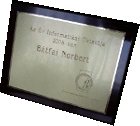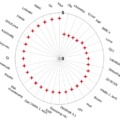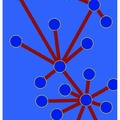Elkészült (hozzávetőlegesen) az első előadás! A ppt változatot érdemes nézni, mert a pdf állományban sok a takarás. A laborkártyákat javaslom, hogy minden hallgató próbálja ki saját GNU/Linux gépén, így nyudodtan ülhet be a laborra.
Ezt a blogos formát azért is választottuk, hogy ha bármi probléma van az előadás fóliáinak feldolgozása kapcsán, akkor legyen KAPCSOLAT! Remélhetőleg lesz annyi erő a közösségben, hogy nem csak kérdések, hanem válaszok is születnek majd. Illetve az elmúlt félévben jó tapasztalataink születtek blog használatával egy levelezős kurzusban: noifc.blog.hu/
Az első fóliák
Olcsó gépek
Kiszámítási erejükben (mármint, hogy egyáltalán mit képesek kiszámítani, más kérdés a sebesség...) ekvivalensek a legdrágább szuper-gépekkel!
A folytatáshoz kattints a továbbra: